Cách chèn nhạc và Video vào Proshow Gold | cách chèn nhạc vào proshow gold | Tổng hợp những thủ thuật hữu ích nhất – Cổ Và Độc
Deprecated: Hàm get_page_by_title hiện tại không dùng nữa từ phiên bản 6.2.0! Sử dụng WP_Query để thay thế. in /home/caocap/public_html/wp-includes/functions.php on line 6031
Deprecated: trim(): Passing null to parameter #1 ($string) of type string is deprecated in /home/caocap/public_html/wp-content/plugins/fixed-toc/frontend/html/class-dom.php on line 98
Có phải bạn đang tìm kiếm chủ đề cách chèn nhạc vào proshow gold đúng không? Nếu đúng như vậy thì mời bạn xem bài viết chi tiết về chủ đề này ngay sau đây nhé.
Cách chèn nhạc vào Proshow Producer, làm liên khúc nhạc bằng Proshow
Hướng dẫn cách chèn nhạc vào Proshow Producer, cách làm video liên khúc nhạc trên phần mềm Proshow Producer, làm video từ ảnh và nhạc để tạo ra những video nhạc hay. ✅ Hướng dẫn sử dụng Proshow Producer toàn tập: friend.com.vn/2kxyApF ✅ Ủng hộ Đỗ Bảo Nam Blog đạt 10.000 đăng ký: friend.com.vn/channel/UCNcwCwpA5Pb7Re_x7WrHyvQ?sub_confirmation=1 💓 Xin cảm ơn tất cả các bạn! ✅ Xem hướng dẫn cách chèn nhạc vào Proshow Producer qua hình ảnh, cách tạo liên khúc nhạc trên Proshow Producer đơn giản khác tại: friend.com.vn/proshowproducer/huongdan/huongdancachchennhacvaoproshowproducer/
Thông tin chi tiết về cách thêm nhạc vào Proshow Producer, bạn có thể tham khảo tại nội dung video, hoặc xem hướng dẫn ngắn gọn dưới đây: 🔹 Hướng dẫn cách chèn nhạc vào video Proshow Producer
Chèn nhạc vào video Proshow Producer là một bước dường như không thể thiếu khi chúng ta làm video từ ảnh và nhạc trên phần mềm này. Tuy nhiên nếu bạn mới làm quen với phần mềm này, thì ít nhiều sẽ gặp những khó khăn nhất định khi thêm nhạc vào phần mềm để tạo video từ ảnh và nhạc đẹp, hay theo ý muốn. Cách chèn nhạc vào Proshow Producer thực hiện khá đơn giản, các bạn chỉ cần thực hiện theo hướng dẫn sau: ✦ B1: Click đúp chuột trái vào một slide bất kỳ mà bạn muốn bài hát chạy từ đó (thường là slide đầu tiên, hoặc slide thứ 2 sau intro) ✦ B2: Cửa sổ Slide Options xuất hiện, bạn chọn Slide Sound ✦ B3: Click vào Browse ở bên phải hình ảnh, chọn Add sound file, chọn đến bài hát bạn muốn chèn vào và Click Open. ✦ B4: Đợi bài hát đã chèn xong vào Proshow Producer, bạn nhấp OK để tắt cửa sổ Slide Options.
🔹 Cách làm video liên khúc nhạc bằng Proshow Producer
Phần mềm Proshow Producer hỗ trợ rất tốt việc làm video liên khúc nhạc. Nếu bạn xem trên Youtube hay các trang chia sẻ video, thường thấy danh sách các bài hát…, thì hầu hết những video này được tạo bằng Proshow Producer. Và để chèn liên khúc nhạc vào video, bạn thực hiện tương tự như với việc bạn chèn một bài hát. Điểm khác duy nhất đó là bạn cần điều chỉnh thời gian để sao bài hát thứ nhất vừa kết thúc, bạn chèn bài hát tiếp theo vào slide ngay sau. Thông tin hướng dẫn làm video liên khúc nhạc chi tiết bạn tham khảo trong nội dung của video.
🔹 Những lưu ý khi chèn nhạc vào Proshow Producer
✦ Tên bài hát không được đặt có dấu hoặc chứa ký tự đặc biệt ✦ Khi làm video từ ảnh và nhạc, bạn cần chú ý đến thời gian chạy của hình ảnh trung khớp với độ dài của bài hát để video được hay hơn, hợp lý hơn.
🔹 Tổng hợp các video hướng dẫn và style Proshow Producer đẹp nhất ✔ All style Prosshow Producer đẹp mới nhất: friend.com.vn/watch?v=o9So3Hzznjc&list=PLN3piEwUotqxueFnfy8xmkf6upYVNcXw ✔ All style intro Proshow Producer: friend.com.vn/watch?v=uBSCF2kbRMs&list=PLN3piEwUotpaKvqgjqxZCezgdcIVIn7h ✔ All style giáng sinh Proshow Producer: friend.com.vn/watch?v=9fjCXTde5SI&list=PLN3piEwUotqovIduhp_KzNFnE0EUV0gl ✔ Full video hướng dẫn Proshow Producer: friend.com.vn/playlist?list=PLN3piEwUotrxGOCGNAeUq91sgJh9w516
Ngoài ra, khi các bạn chèn nhạc vào Proshow Producer để làm video từ ảnh và nhạc, nếu gặp các vấn đề cần được giải đáp, hoặc các vấn đề khác, các bạn có thể comment ngay tại video này để được Đỗ Bảo Nam Blog cũng như các bạn xem video có thể hỗ trợ kịp thời. Official Website: friend.com.vn Official Youtube: friend.com.vn/dobaonamblog Official Facebook: friend.com.vn/DoBaoNamBlog/ Chúc các bạn thành công! ProshowProducer DoBaoNamBlog

Cách chèn nhạc và Video vào Proshow Gold
Hiện tại mình đã chuyển sang kênh namloanchannel các bạn qua đó ủng hộ nhé.

Cách tách nhạc, ghép nhạc vào video trong Proshow Producer
✅ Video hướng dẫn sử dụng Proshow Producer toàn tập AZ mới nhất: friend.com.vn/watch?v=8e9hdWsl7mM ✅ Ủng hộ Đỗ Bảo Nam Blog để đạt 10.000 đăng ký: friend.com.vn/channel/UCNcwCwpA5Pb7Re_x7WrHyvQ?sub_confirmation=1 💓Xin cảm ơn! ✅ Video hướng dẫn cách chèn nhạc mới nhất, chi tiết và dễ hiểu: friend.com.vn/watch?v=0CaimrSeD9g
Hướng dẫn cách chèn video trong Proshow, cách tách nhạc từ video trong Proshow, cách ghép nhạc vào video trong Proshow Producer trên mọi phiên bản. Các bạn có thể chèn một hoặc nhiều video vào phần mềm Proshow Producer, có thể tách toàn bộ tiếng hoặc tăng âm thanh trong Proshow Producer, ghép nhạc từ một vị trí bất kỳ trong bài hát vào Proshow Producer… Để làm được như vậy, các bạn có thể theo dõi video để xem từng thao tác và biết cách làm.
Hiện tại, kênh Youtube chính thức của Đỗ Bảo Nam Blog đã được chuyển về địa chỉ: 🔷 friend.com.vn/channel/UCNcwCwpA5Pb7Re_x7WrHyvQ?sub_confirmation=1 Rất mong được các bạn tiếp tục ủng hộ! Để tải toàn bộ các style Proshow Producer đẹp mới nhất từ Đỗ Bảo Nam Blog, các bạn có thể xem các style trong video dưới đây và tải style theo link bên dưới mỗi video. Xin cảm ơn các bạn! 🔹 All style Proshow Producer: friend.com.vn/watch?v=o9So3Hzznjc&list=PLN3piEwUotqxueFnfy8xmkf6upYVNcXw 🔹 All style intro Proshow Producer: friend.com.vn/watch?v=mZdVkhqC_0&list=PLN3piEwUotpaKvqgjqxZCezgdcIVIn7h 🔹 All style giáng sinh Proshow Producer: friend.com.vn/watch?v=4JGbznLQ9XI&list=PLN3piEwUotqovIduhp_KzNFnE0EUV0gl 🔹 All style đám cưới Proshow Producer: friend.com.vn/watch?v=S9lgWzy2rl0&list=PLN3piEwUotpRxkSVRYndVbiM9j1WHlC === 🔹 Official Website: friend.com.vn 🔹 Official Youtube: friend.com.vn/dobaonamblog 🔹 Official Facebook: friend.com.vn/DoBaoNamBlog/ Chúc các bạn thành công!
Cách chèn video vào Proshow Producer: Trong các video hướng dẫn về phần mềm Proshow, mình cũng nhận được khá nhiều câu hỏi của các bạn rằng làm thế nào để có thể chèn được video vào phần mềm… Để chèn video vào các bạn thực hiện giống như việc chèn ảnh vào Proshow. Các bạn cũng lưu ý tên video không được viết có dấu và không chứa ký tự đặc biệt.
Cách tách nhạc từ video trong Proshow Producer: Trong phần mềm này bạn có thể tách hoàn toàn âm thanh ra khỏi video, hoặc có thể tăng âm lượng của video đó. Để làm được điều này, các bạn click đúp vào slide có video, sau đó chọn layer video và chọn volume là 0% trong box video clip settings. Nếu bạn muốn tăng âm lượng của video lên, bạn có thể tăng trên 100% đến 200%.
Cách ghép nhạc vào video trong Proshow Producer: Việc ghép nhạc vào video trong Proshow cũng giống như chèn nhạc vào một slide bất kỳ nào khác, bạn click đúp vào sldie chứa video sau đó ở mục slide sound bạn chọn đến một bài nhạc mà mình muốn chèn. Khi chèn nhạc các bạn cũng lưu ý tên bài hát không được viết có dấu và không chứa ký tự đặc biệt, định dạng của bài hát phải chuẩn.
… các bạn có thể tham khảo thêm trên video để biết cách làm.

Cách chèn nhạc vào Proshow Producer_DYN VLOG
cachchennhacdynvlog DYN VLOG giới thiệu các bạn cách chèn nhạc vào Proshow Producer .Chúc các bạn thành công .

[Thủ Thuật] Proshow Part 3 Chèn âm thanh và chỉnh sửa âm thanh trong Proshow
CÁC BẠN CÓ NHU CẦU MUA SẮM QUẦN ÁO THỜI TRANG, DU LỊCH, TREKKING… VÀ MÁY LỌC NƯỚC ĂN UỐNG, NƯỚC SINH HOẠT THÌ ỦNG HỘ MÌNH THEO CÁC ĐƯỜNG LINK BÊN DƯỚI NHÉ, XIN CẢM ƠN Ạ !!
1. CỬA HÀNG THỜI TRANG DU KÝ DU KÝ FASHION friend.com.vn/shop/thoitrangduky/ friend.com.vn/duynguyen42 friend.com.vn/shop/thoitrangduky friend.com.vn
2. CỬA HÀNG MÁY LỌC NƯỚC AQUA DuKyWa Kính mời Quý khách hàng tham quan và mua sắm trực tuyến máy lọc nước AQUA Dukywa tại các gian hàng của shop theo đường link bên dưới: friend.com.vn/shop/maylocnuocfilterwater/ friend.com.vn/friend.com.vn friend.com.vn/shop/maylocnuocdukywa
Hotline liên hệ: 0929.074.966 or 0927.595.065 Zalo/Whatsapp: 0969.858.775 Kính chúc Quý khách sức khỏe và thành công!
![[Thủ Thuật] Proshow Part 3 Chèn âm thanh và chỉnh sửa âm thanh trong Proshow](https://i.ytimg.com/vi/3K8Hed69q2c/hqdefault.jpg)
Ghép video và nhạc trong proshow producer ghép video chèn nhạc trong Proshow Producer
Hướng dẫn cách ghép video và chèn nhạc trong Proshow Producer. Các bạn vui lòng đăng ký kênh để nhận những thông tin mới nhé! Những lưu ý khi ghép video và chèn nhạc vào Proshow Producer
Tên video và bài hát không được đặt có dấu hoặc chứa ký tự đặc biệt Khi ghép video và nhạc, bạn cần chú ý đến thời gian chạy của video trung khớp với độ dài của bài hát để video được hay hơn, hợp lý hơn.

Thêm nhạc, Cut cắt nhạc mp3 trong Proshow, Hướng dẫn sử dụng Proshow Producer, Bài 2mới
Thêm nhạc, Cut cắt nhạc mp3 trong Proshow, Hướng dẫn sử dụng Proshow Producer Bài 2mới là một bài cơ bản giúp các bạn yêu thích sử dụng phần mềm Proshow Producer biết thêm một cách làm hay hơn video mình làm. Chúc các bạn có nhiều ý tưởng và thực hành thành công: Thêm nhạc, Cut cắt nhạc mp3 trong Proshow, Hướng dẫn sử dụng Proshow Producer, Bài 2mới

Hướng dẫn chữa lỗi không chèn nhạc và video vào proshow được.

Cách chèn ảnh và video vào Proshow Producer để làm video từ hình ảnh
Hướng dẫn cách chèn hình ảnh và video vào phần mềm Proshow Producer để làm video từ ảnh và nhạc đẹp, cách làm video từ ảnh bằng Proshow Producer. ✅ Hướng dẫn sử dụng Proshow Producer toàn tập: friend.com.vn/2kxyApF ✅ Ủng hộ Đỗ Bảo Nam Blog đạt 10.000 đăng ký: friend.com.vn/channel/UCNcwCwpA5Pb7Re_x7WrHyvQ?sub_confirmation=1 💓 Xin cảm ơn tất cả các bạn!
Mời các bạn đón xem video hướng dẫn chèn ảnh vào Proshow Producer và các video hướng dẫn sử dụng Proshow Producer khác tại Đỗ Bảo Nam Blog để có thể tự tay làm video từ hình ảnh và nhạc đẹp chuyên nghiệp.
🔹 Hướng dẫn chèn ảnh và video vào Proshow Producer
✦ Trước hết, bạn cần chuẩn bị sẵn các hình ảnh đẹp, các video để chèn vào phần mềm. Những hình ảnh để làm video nên là những ảnh có kích thước lớn, nếu là ảnh ngang thì sẽ tốt hơn vì sẽ có nhiều style đẹp phù hợp với ảnh này.
✦ Để chèn một hình ảnh vào Proshow Producer, từ box File List, bạn chỉ cần click chuột phải vào ảnh, chọn Add to show. Ngoài cách này, bạn có thể click và giữ chuột trái vào ảnh, sau đó kéo xuống Slide List tại vị trí bạn mong muốn. Đối với chèn video vào Proshow Producer các bạn thực hiện tương tự. Thao tác chi tiết bạn tham khảo tại video hướng dẫn.
✦ Để chèn nhiều hình ảnh hoặc video vào phần mềm Proshow Producer, bạn click chọn các hình ảnh cần chèn, sau đó cũng click chuột phải và chọn Add to show. Trong trường hợp bạn muốn chèn tất cả các hình ảnh trong File List vào Proshow Producer, bạn chỉ cần click chuột phải vào một hình ảnh bất kỳ, sau đó chọn Add all file to show. Thao tác chèn ảnh vào phần mềm Proshow Producer chi tiết bạn xem tại video hướng dẫn.
🔹 Những lưu ý khi chèn ảnh hoặc video vào Proshow Producer
✦ Tên hình ảnh hoặc video không đặt Tiếng Việt có dấu hoặc chứa các ký tự đặc biệt. ✦ Hình ảnh và video nên ở chất lượng cao để video từ hình ảnh có chất lượng cao.
🔹 Tổng hợp các video hướng dẫn và style Proshow Producer đẹp nhất ✔ All style Prosshow Producer đẹp mới nhất: friend.com.vn/watch?v=o9So3Hzznjc&list=PLN3piEwUotqxueFnfy8xmkf6upYVNcXw ✔ All style intro Proshow Producer: friend.com.vn/watch?v=uBSCF2kbRMs&list=PLN3piEwUotpaKvqgjqxZCezgdcIVIn7h ✔ All style giáng sinh Proshow Producer: friend.com.vn/watch?v=9fjCXTde5SI&list=PLN3piEwUotqovIduhp_KzNFnE0EUV0gl ✔ Full video hướng dẫn Proshow Producer: friend.com.vn/playlist?list=PLN3piEwUotrxGOCGNAeUq91sgJh9w516
Ngoài ra, khi các bạn chèn ảnh hoặc video vào Proshow Producer để làm video từ ảnh và nhạc, nếu gặp các vấn đề cần được giải đáp, hoặc các vấn đề khác, các bạn có thể comment ngay tại video này để được Đỗ Bảo Nam Blog cũng như các bạn xem video có thể hỗ trợ kịp thời. Official Website: friend.com.vn Official Youtube: friend.com.vn/dobaonamblog Official Facebook: friend.com.vn/DoBaoNamBlog/ Chúc các bạn thành công! ProshowProducer DoBaoNamBlog

TUT | Hướng dẫn chèn video background hoa đào rơi vào video lyrics trên Proshow Producer
Xin chào mọi người ^^ Tiếp tục seri chia sẻ cách làm video lyrics. Hôm nay Vội chia sẻ cách chèn video background để tạo hiệu ứng đẹp cho video nè. Dưới đây là một số link video background mọi người có thể tải về và sử dụng nha: Video background hoa đào rơi:https://www.youtube.com/watch?v=8aM61Jlp1zE Video background tuyết rơi:https://www.youtube.com/watch?v=dVoAwYiBDHU Video background mưa rơi:https://www.youtube.com/watch?v=m9AgXp8PCJ4
Follow Vội ☞ Subscribe/Đăng ký: friend.com.vn/CUsD7s ☞ Facebook : friend.com.vn/XPx9Zb ===================================== ★ Cảm ơn mọi người đã xem video!. Nhấn SUBSCRIBE/ĐĂNG KÝ Và Ấn chuông 🔔 thông báo để không bỏ lỡ video mới nhé ! ================================================ ☞ HỖ TRỢ ĐĂNG TẢI CÁC SẢN PHẨM ÂM NHẠC: Bạn chỉ cần gửi sản phẩm âm nhạc của mình về địa chỉ bên dưới sẽ được hỗ trợ sớm nhất có thể. Xin cảm ơn ! ☞THÔNG TIN LIÊN HỆ QUẢN LÝ: ✉✉ Facebook Vội: friend.com.vn/XPx9Zb ✉✉ Email: [email protected]
 .
.
Ngoài việc tìm hiểu những thủ thuật, mẹo vặt này bạn có thể xem thêm nhiều nội dung liên quan khác do Chúng tôi cung cấp tại đây nhé.
cách chèn nhạc vào proshow gold và các Chia sẻ liên quan đến từ khoá.
Cách chèn nhạc và Video vào Proshow Gold và các hình ảnh liên quan đến đề tài này.
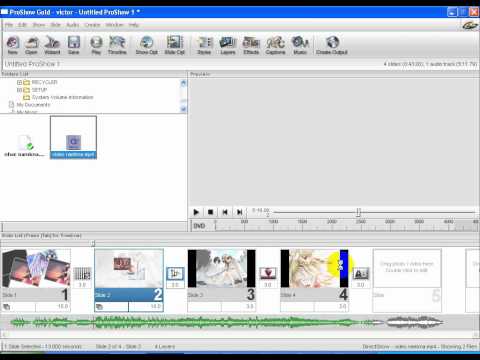
>> Ngoài việc xem đề tài này bạn có thể tìm xem thêm nhiều mẹo hay khác do chúng tôi cung cấp tại đây nhé: Xem nhiều thủ thuật ở đây.
Rất mong những Chia sẻ về chủ đề cách chèn nhạc vào proshow gold này sẽ có ích cho bạn. Xin chân thành cảm ơn bạn.
#Cách #chèn #nhạc #và #Video #vào #Proshow #Gold.
Video,Cách chèn nhạc và Video vào Proshow Gold,Proshow Gold.
Cách chèn nhạc và Video vào Proshow Gold.
cách chèn nhạc vào proshow gold.
- Share CrocoBlock key trọn đời Download Crocoblock Free
- Cung cấp tài khoản nghe nhạc đỉnh cao Tidal Hifi – chất lượng âm thanh Master cho anh em mê nhạc.
- Nâng cấp tài khoản Canva Pro với cực nhiều ưu điểm
- 19 ứng dụng vẽ, notes tốt nhất trên iPad Pro với Apple Pencil Ứng dụng
- Cửu cung phi tinh năm 2017 – Thầy Khải Toàn | Thiền định & Phong thủy
- Đồng hồ định vị trẻ em Xiaomi chất lượng với tính năng vượt trội | friend.com.vn
- So sánh iPhone 11 Pro Max và 12 Pro Max: Có nên nâng cấp?
Bài viết cùng chủ đề:
-
Printer | Máy in | Mua máy in | HP M404DN (W1A53A)
-
5 cách tra cứu, tìm tên và địa chỉ qua số điện thoại nhanh chóng
-
Công Cụ SEO Buzzsumo Là Gì? Cách Mua Tài Khoản Buzzsumo Giá Rẻ • AEDIGI
-
Cách giới hạn băng thông wifi trên router Tplink Totolink Tenda
-
Sự Thật Kinh Sợ Về Chiếc Vòng Ximen
-
Nên sử dụng bản Windows 10 nào? Home/Pro/Enter hay Edu
-
"Kích hoạt nhanh tay – Mê say nhận quà" cùng ứng dụng Agribank E-Mobile Banking
-
Cách gõ tiếng Việt trong ProShow Producer – Download.vn
-
Câu điều kiện trong câu tường thuật
-
Phân biệt các loại vạch kẻ đường và ý nghĩa của chúng để tránh bị phạt oan | anycar.vn
-
Gỡ bỏ các ứng dụng tự khởi động cùng Windows 7
-
Cách xem, xóa lịch sử duyệt web trên Google Chrome đơn giản
-
PCI Driver là gì? Update driver PCI Simple Communications Controller n
-
Sửa lỗi cách chữ trong Word cho mọi phiên bản 100% thành công…
-
Cách reset modem wifi TP link, thiết lập lại modem TP Link
-
Thao tác với vùng chọn trong Photoshop căn bản



